مشکل صفحه سفید در iPhone X یکی از ترسناک ترین مشکلات آیفون است که تنها نور سفید روی صفحه مشاهده می شود و هیچ کاری نمی توان با آن انجام داد و هیچ واکنشی هم ندارد. این مشکل از آیفون ها که دستگاه های بسیار قابل اعتمادی هستند، دور از انتظار است اما حتی بهترین ها هم ممکن است هر از گاهی با مشکل مواجه شوند. اگر با مشکل صفحه سفید در iPhone X مواجه شده اید، نگران نباشید و تصور نکنید که گوشی شما برای همیشه از کار افتاده است یا قرار است منفجر شود! خوشبختانه، این مشکل دائمی نیست و اغلب می توان آن را با روش هایی آسان برطرف کرد. ما هم در این مقاله، روش های رفع مشکل صفحه سفید مرگ آیفون X را بدون نیاز به ابزار خاص یا دانش فنی، برای شما توضیح می دهیم.

مشکل صفحه سفید در iPhone X یکی از ترسناک ترین مشکلات آیفون است که تنها نور سفید روی صفحه مشاهده می شود.
رفع مشکل صفحه سفید در iPhone X
اگر صفحه نمایش آیفون ایکس شما کاملاً سفید است و هیچ آیکون یا برنامه ای را نشان نمی دهد، شما با مشکل صفحه سفید در iPhone X که به صفحه سفید مرگ معروف است مواجه شده اید. شاید نام این مشکل ترسناک باشد، اما در بیشتر موارد می توان آن را به سادگی برطرف کرد.
در این مقاله، ما، دلایل بروز این مشکل و روش های رفع مشکل صفحه سفید مرگ آیفون X را که شامل امتحان کردن ضربه سه انگشتی، هارد ریست کردن آیفون X، امتحان کردن Recovery Mode و بازیابی از بکاپ و امتحان کردن DFU Mode هستند را شرح می دهیم.
دلایل بروز مشکل صفحه سفید در iPhone X
به روز رسانی ناموفق نرم افزارها یا جیل بریک کردن و مشکلات سخت افزاری، از مهم ترین عوامل ایجاد مشکل صفحه سفید در iPhone X هستند. وقتی می خواهید سیستم عامل آیفون را به روزرسانی کنید و آپدیت شما ناتمام می ماند، گاهی اوقات صفحه سفید را مشاهده می کنید.
همچنین هنگامی که تلاش می کنید آیفون X خود را جیلبریک کنید و این فرایند با شکست مواجه می شود، با مشکل صفحه سفید مرگ آیفون X رو به رو می شوید. جیلبریک کردن فرایندی است که توسط آن می توانید از سد محکم محدودیت های اپل بگذرید و به ویژگی های بیشتری در آیفون ها دسترسی پیدا کنید. اگر گوشی شما مشکلات نرم افزاری ندارد، باید مشکلات سخت افزاری را بررسی کنید.
مشکلاتی مانند جدا شدن یا شکستن کابلی که مادربرد آیفون را به صفحه متصل می کند، یکی از دلایل بروز مشکل صفحه سفید آیفون X است. در برخی موارد نیز، خرابی سخت افزاری در طول زمان خود را نشان می دهد. اما علت بروز این مشکل در گوشی شما هر چه که باشد، باید روش های رفع مشکل صفحه سفید مرگ آیفون X را برای رفع آن امتحان کنید.
تعمیر موبایل اپل ، به صورت حرفه ای و تحویل فوری در محل
1- امتحان کردن ضربه سه انگشتی
قبل از اینکه به سراغ عوامل جدی در بروز مشکل صفحه سفید در iPhone X بروید، این احتمال را در نظر بگیرید که گوشی شما اصلا دچار صفحه سفید مرگ نشده است! در عوض، ممکن است به طور تصادفی بزرگنمایی صفحه را روشن کرده باشید. در این صورت، ممکن است روی چیزی سفید، خیلی زوم کرده باشید، به صورتی که آن را شبیه یک صفحه سفید می کند.
به همین دلیل، ضربه های معمولی به شما کمکی نمی کند. برای رفع بزرگنمایی، باید سه انگشت خود را در کنار هم نگه دارید و سپس با آنها دو بار روی صفحه نمایش گوشی خود ضربه بزنید. اگر صفحه نمایش شما به حالت بزرگنمایی در آمده باشد، آن را به نمای عادی برمی گرداند. برای خاموش کردن حالت بزرگنمایی، باید به قسمت تنظیمات یا Settings بروید. سپس در بخش General، به قسمت Accessibility بروید. گزینه Zoom را بزنید و آن را Off کنید.

2- هارد ریست کردن آیفون X
در بیشتر موارد، بهترین راه برای رفع مشکلات آیفون، راه اندازی مجدد آن است. اما در مورد مشکل صفحه سفید در iPhone X ، شما به یک راه اندازی قوی تر مانند هارد ریست نیاز دارید. این روش مانند راه اندازی دوباره گوشی است، اما در هارد ریست نیازی نیست چیزی را روی صفحه نمایش خود ببینید یا لمس کنید.
در واقع اگر صفحه سفید باشد، به ضربه ها پاسخ نمی دهد. همچنین در این روش، مقدار زیادی از حافظه آیفون پاک می شود. بنابراین باید از اطلاعات خود بکاپ بگیرید. برای هارد ریست آیفون خود باید مراحل زیر را انجام دهید:
تو این مقاله می تونی با مشکلات آزار دهنده آیفون آشنا بشی !
دکمه افزایش صدا را فشار دهید و آن را رها کنید.
-
دکمه کاهش صدا را فشار دهید و آن را رها کنید.
-
دکمه کناری گوشی را نگه دارید تا گوشی دوباره راه اندازی شود. وقتی لوگوی اپل ظاهر شد، دکمه را رها کنید.

3- امتحان کردن Recovery Mode و بازیابی از بکاپ
اگر هیچ کدام از روش های قبلی کارآمد نبود، قدم بعدی شما، استفاده از آیفون در حالت ریکاوری است. در واقع Recovery Mode یک ابزار قدرتمند برای دور زدن مشکلات نرم افزاری احتمالی گوشی شما است. این روش به شما امکان میدهد iOS را دوباره نصب کنید و اطلاعات پشتیبان گیری شده را در آیفون بازیابی کنید. برای استفاده از Recovery Mode ، به رایانه ای نیاز دارید که iTunes روی آن نصب شده باشد و سپس مراحل زیر را انجام دهید:
فیلم گرفتن از صفحه گوشی آیفون یکی از قابلیت های کاربردیه که خیلی به کارت میاد. برای آموزش بیشتر خوندن این مطلب و از دست نده.
-
اگر امکان دارد آیفون خود را خاموش کنید.
-
کابل همگام سازی را به آیفون وصل کنید.
-
در حالی که کابل همگام سازی را به رایانه وصل می کنید، دکمه کناری آیفون را نگه دارید.
-
هر دکمه ای را که فشار می دهید، نگه دارید؛ تا زمانی که صفحه Recovery Mode روی گوشی شما ظاهر شود. در این صفحه، نماد iTunes با کابلی که به آن اشاره می کند و متن Connect to iTunes به نمایش در می آید.
-
اگر مشکل صفحه سفید در iPhone X از سفید به سیاه تبدیل شد، در حالت بازیابی هستید. در این مرحله، می توانید از دستورالعمل های روی صفحه در iTunes برای بازیابی آیفون خود از نسخه بکاپ یا به روز رسانی سیستم عامل استفاده کنید.
-
گوشی خود را از حالت بکاپ، بازیابی کنید.

4- امتحان کردن DFU Mode
DFU Mode حتی از حالت Recovery Mode نیز قدرتمندتر است. این ویژگی به شما امکان می دهد آیفون را روشن کنید اما از راه اندازی سیستم عامل جلوگیری می کند. بنابراین می توانید تغییراتی را در سیستم عامل ایجاد کنید.
این روش حل مشکل صفحه سفید در iPhone X ، پیچیده تر است، اما اگر از روش های قبلی جواب نگرفتید، ارزش امتحان کردن را دارد. برای قرار دادن گوشی در حالت DFU باید به ترتیب زیر پیش بروید:
تعویض ال سی دی آیفون ایکس ، تیم فوق حرفه ای زودکمک خدمات خود را با گارانتی ارائه می دهد.
-
آیفون خود را به رایانه متصل کنید و iTunes را اجرا کنید.
-
تلفن خود را خاموش کنید.
-
در این مرحله از رفع مشکل صفحه سفید در iPhone X، همه دکمه ها را باید به مدت 10 ثانیه نگه دارید. دقت داشته باشید که نگه داشتن دکمه ها نباید اینقدر طولانی شود که لوگوی اپل بر روی صفحه ظاهر شود. بنابراین، اگر لوگوی اپل را روی صفحه مشاهده کردید، باید دوباره از نو این مراحل را شروع کنید.
-
بعد از 10 ثانیه، دکمه کناری گوشی را رها کنید، اما دکمه های دیگر را نگه دارید.
-
اگر صفحه نمایش گوشی شما سیاه است، در حالت DFU هستید. اگر لوگوی iTunes را مشاهده کردید، باید دوباره شروع کنید.
-
دستورالعمل های روی صفحه را در iTunes دنبال کنید تا مشکل گوشی شما رفع شود.
اگر همه این مراحل را امتحان کردید اما مشکل شما حل نشد، باید از یک کارشناس متخصص گوشی های آیفون کمک بگیرید.


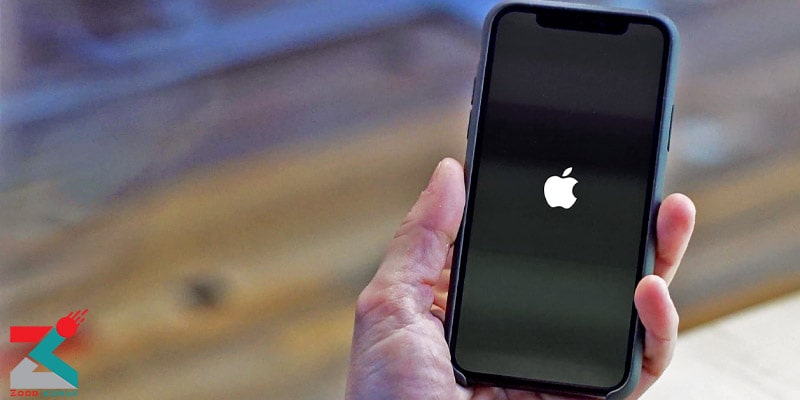 حل مشکل بوت نشدن گوشی آیفون
حل مشکل بوت نشدن گوشی آیفون علائم خرابی سی پی یو آیفون
علائم خرابی سی پی یو آیفون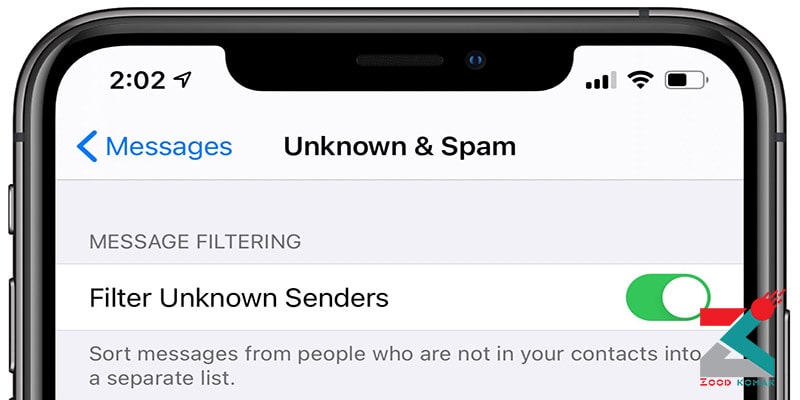 فیلتر کردن پیام های آیفون
فیلتر کردن پیام های آیفون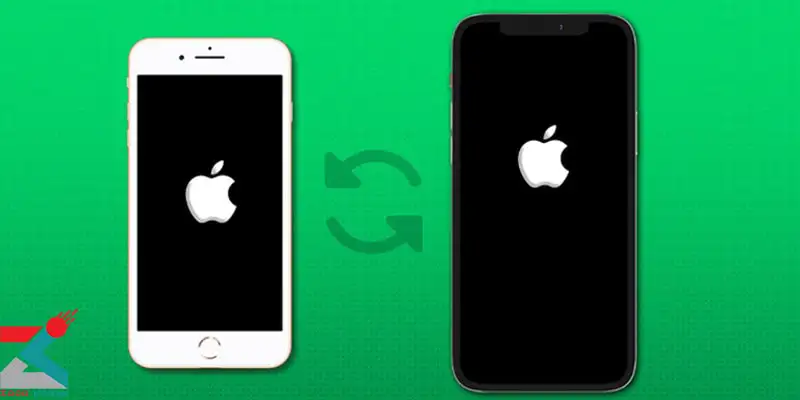 نحوه انتقال اطلاعات از آیفون قدیمی به جدید
نحوه انتقال اطلاعات از آیفون قدیمی به جدید





